Löschen von Bildern
- Bilder einzeln löschen
- Auswählen ([
]) mehrerer Bilder zum gemeinsamen Löschen
- Auswählen einer Reihe von Bildern, die gelöscht werden sollen
- Löschen aller Bilder in einem Ordner oder auf einer Karte
Sie können nicht benötigte Bilder wählen und einzeln löschen oder sie zusammen als Stapel löschen. Geschützte Bilder () werden nicht gelöscht.
Vorsicht
- Ein gelöschtes Bild kann nicht wiederhergestellt werden. Prüfen Sie daher vor jedem Löschvorgang, ob Sie das Bild wirklich nicht mehr benötigen. Schützen Sie wichtige Bilder vor versehentlichem Löschen.
Bilder einzeln löschen
-
Drücken Sie die Taste
.
-
Wählen Sie das zu löschende Bild aus.
- Verwenden Sie die Tasten
, um ein Bild zu wählen, das Sie löschen möchten.
- Verwenden Sie die Tasten
-
Drücken Sie die Taste
.
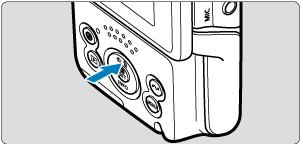
-
Löschen Sie das Bild.

- Wählen Sie [Löschen].
Auswählen ([ ]) mehrerer Bilder zum gemeinsamen Löschen
]) mehrerer Bilder zum gemeinsamen Löschen
Wenn Sie die zu löschenden Bilder markieren, können Sie alle Bilder gleichzeitig löschen.
-
Wählen Sie [
: Bilder löschen].
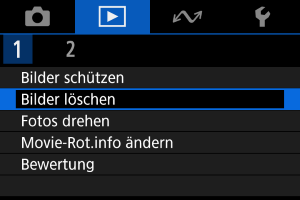
-
Wählen Sie [Bilder auswählen und löschen].
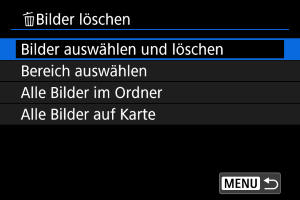
-
Durchblättern Sie die Bilder.

- Verwenden Sie die Tasten
, um ein zu löschendes Bild auszuwählen, und drücken Sie dann die Taste
.
- Wenn Sie ein weiteres Bild zum Löschen auswählen möchten, wiederholen Sie Schritt 3.
- Drücken Sie die Taste
.
- Verwenden Sie die Tasten
-
Löschen Sie die Bilder.
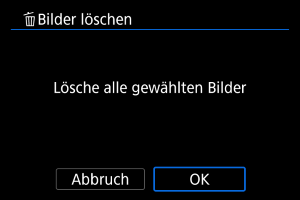
- Wählen Sie [OK].
Auswählen einer Reihe von Bildern, die gelöscht werden sollen
Während Sie die Bilder in der Indexanzeige ansehen, können Sie die ersten und letzten Bilder für einen Bereich festlegen, um alle ausgewählten Bilder zu löschen.
-
Wählen Sie [Bereich auswählen].
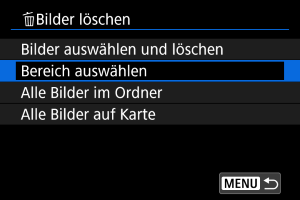
- Wählen Sie [Bereich auswählen] in [
: Bilder löschen].
- Wählen Sie [Bereich auswählen] in [
-
Geben Sie die gewünschte Reihe von Bildern an.
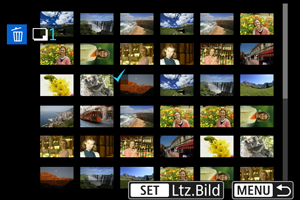
- Wählen Sie das erste Bild (Startpunkt) aus.
- Wählen Sie dann das letzte Bild (Endpunkt) aus. Ein Häkchen wird [
] an alle Bilder in diesem Bereich zwischen dem ersten und letzten Bild angehängt.
- Wenn Sie ein weiteres Bild zum Löschen auswählen möchten, wiederholen Sie Schritt 2.
-
Drücken Sie die Taste
.
-
Löschen Sie die Bilder.
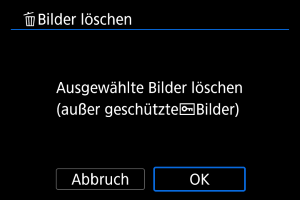
- Wählen Sie [OK].
Löschen aller Bilder in einem Ordner oder auf einer Karte
Sie können alle Bilder in einem Ordner oder auf einer Karte gleichzeitig löschen.
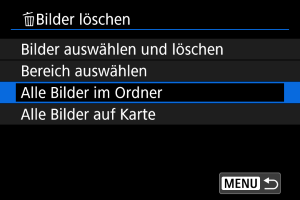
- Wenn Sie [Alle Bilder im Ordner] oder [Alle Bilder auf Karte] in [
: Bilder löschen] wählen, werden alle Bilder in dem Ordner oder auf der Karte gelöscht.